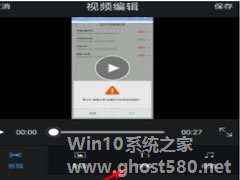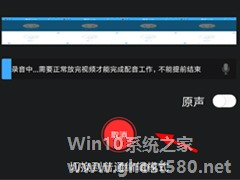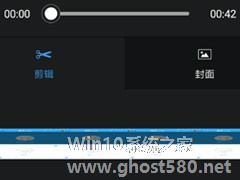-
录屏大师怎么添加字幕?录屏大师添加字幕的方法
- 时间:2024-05-02 20:00:23
大家好,今天Win10系统之家小编给大家分享「录屏大师怎么添加字幕?录屏大师添加字幕的方法」的知识,如果能碰巧解决你现在面临的问题,记得收藏本站或分享给你的好友们哟~,现在开始吧!
录屏大师是一款可以屏幕录像、视频编辑一体的录屏软件,那你知道录屏大师怎么添加字幕的吗?接下来我们一起往下看看录屏大师添加字幕的方法吧。
方法步骤
1、如果想为自己录制的视频添加字幕,大家就应该在录屏大师的主页下方点击“视频”选项,查找打开想要编辑的视频。
2、进入到视频编辑页面后,我们还需要点击列表里的“字幕”功能,这样就能够为视频添加编辑字幕了。
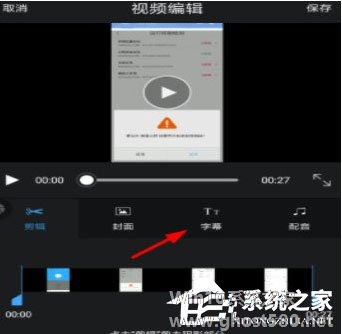
3、之后需要点击底端的“添加”功能,通过滑动进度条就可以设置字幕维持的时长,大家按照所需重复添加字幕就可以了!
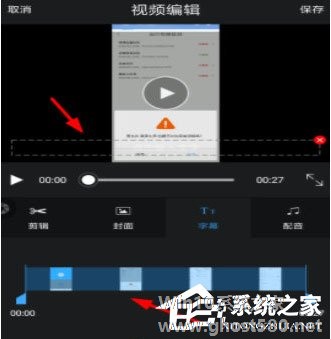
以上就是录屏大师怎么添加字幕的全部内容,按照以上的方法操作,你就能轻松的掌握录屏大师添加字幕的方法了。
以上就是关于「录屏大师怎么添加字幕?录屏大师添加字幕的方法」的全部内容,本文讲解到这里啦,希望对大家有所帮助。如果你还想了解更多这方面的信息,记得收藏关注本站~
【♂文章来♀自Win10系统之家,转载请联系!】
相关文章
-
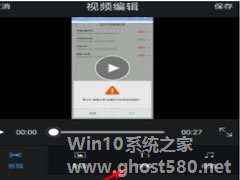
录屏大师是一款可以屏幕录像、视频编辑一体的录屏软件,那你知道录屏大师怎么添加字幕的吗?接下来我们一起往下看看录屏大师添加字幕的方法吧。
方法步骤
1、如果想为自己录制的视频添加字幕,大家就应该在录屏大师的主页下方点击“视频”选项,查找打开想要编辑的视频。
2、进入到视频编辑页面后,我们还需要点击列表里的“字幕”功能,这样就能够为视频添加编辑字幕了。... -
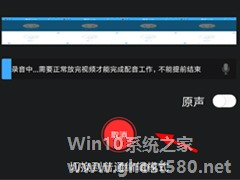
录屏大师APP怎么添加音乐?当我们使用录屏大师APP录制视频后,想给视频添加背景音乐来烘托气氛,该如何操作呢?下面小编就和大家分享下录屏大师APP添加音乐的具体操作方法方法。
录屏大师APP添加音乐方法:
1、用户们想要使用录屏大师来给自己录制的视频配乐的话,就需要先点击下方的“视频”选项,从中点击进行视频的编辑。
2、然后在点击进入视频编辑页面后... -
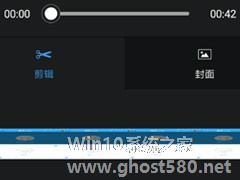
录屏大师APP怎么裁剪视频?当我们使用录屏大师APP录制完视频后,发现录制的视频中,开始和结尾是我们不需要的,该怎么办呢?该如何将它去除掉?下面小编就和大家分享下录屏大师APP裁剪视频的具体操作步骤。
录屏大师APP裁剪视频步骤:
1、大家如果想要裁剪自己录制的视频,那么就应该先点击页面右下角的“视频”选项,从而找到自己录制的视频进行编辑。
2、接... -

字幕大师怎么批量添加视频字幕?小伙伴们做视频的时候经常需要处理字幕,普通的处理方法一行一行的加,很麻烦。下面,小编就为大家介绍下字幕大师批量添加视频字幕方法。
第一步:下载字幕大师
字幕大师下载地址:http://www.bkill.com/download/54864.html
这是一款非常方便的软件,一句话概括就是导进去TXT文件就可以直接生成...